1Password 리뷰: 2022년에도 여전히 가치가 있습니까? (나의 평결)

1Password
요약
1Password 최고 중 하나입니다. 모든 브라우저와 운영 체제(데스크톱 및 모바일 모두)에서 사용할 수 있으며 사용하기 쉽고 뛰어난 보안을 제공하며 많은 훌륭한 기능을 갖추고 있습니다. 좋아하는 것도 많고 확실히 인기가 있는 것 같다.
현재 버전은 응용 프로그램 암호 및 웹 양식 작성을 포함하여 이전에 제공되었던 기능을 여전히 따라잡고 있습니다. 팀은 궁극적으로 이러한 기능을 추가하기 위해 최선을 다하고 있지만 지금 이러한 기능이 필요한 경우 다른 앱에서 더 나은 서비스를 제공할 것입니다.
1Password는 기본 무료 버전을 제공하지 않는 몇 안 되는 암호 관리자 중 하나입니다. ‘기본’ 사용자인 경우 다음을 확인하십시오. 대안 무료 요금제 서비스의 경우. 그러나 개인 및 팀 요금제는 경쟁력 있는 가격이며 최대 59.88명의 가족 구성원에 대해 연간 $XNUMX로 가족 요금제가 저렴합니다(LastPass’가 훨씬 더 저렴하지만).
따라서 암호 관리에 대해 진지하고 모든 기능에 대해 비용을 지불할 의향이 있는 경우 1Password는 탁월한 가치, 보안 및 기능을 제공합니다. 14일 무료 평가판을 사용하여 요구 사항을 충족하는지 확인하는 것이 좋습니다.
내가 좋아하는 것: 모든 기능을 갖추고 있습니다. 우수한 보안. 데스크톱 및 모바일용 크로스 플랫폼. 저렴한 가족 플랜.
내가 좋아하지 않는 것: 무료 요금제가 없습니다. 휴대폰 카메라로 문서를 추가할 수 없습니다. 애플리케이션 비밀번호를 입력할 수 없습니다. 웹 양식을 작성할 수 없습니다.
차례
이 1Password 리뷰를 신뢰하는 이유는 무엇입니까?
제 이름은 Adrian Try이고 암호 관리자는 XNUMX년 넘게 제 삶의 든든한 일부였습니다. 간단하게 해보았습니다 RoboForm을 거의 20년 전이고 2009년부터 매일 암호 관리자를 사용했습니다.
나는 ~로 시작했다 제작 : LastPass, 그리고 얼마 지나지 않아 내가 다니던 회사는 모든 직원에게 그것을 사용하도록 요청했습니다. 그들은 실제로 암호를 공유하지 않고도 팀 구성원에게 웹사이트 로그인에 대한 액세스 권한을 부여할 수 있었습니다. 다양한 역할에 맞게 다른 LastPass 프로필을 설정하고 Google 크롬에서 프로필을 변경하기만 하면 자동으로 전환됩니다. 시스템이 잘 작동했습니다.
가족 중 일부는 암호 관리자의 가치를 확신하고 1Password를 사용하고 있습니다. 다른 사람들은 수십 년 동안 사용했던 것과 동일한 간단한 암호를 계속 사용합니다. 당신이 그들과 같다면 이 리뷰가 당신의 마음을 바꾸길 바랍니다.
지난 몇 년 동안 저는 기본 Apple 솔루션을 사용해 왔습니다.iCloud를 키 체인– 그것이 경쟁을 어떻게 견디는지 보기 위해. 필요할 때 강력한 암호를 제안하고(1Password만큼 강력하지는 않지만), 모든 Apple 장치에 동기화하고, 웹 페이지 및 앱에서 암호를 입력하도록 제안합니다. 암호 관리자를 전혀 사용하지 않는 것보다 확실히 낫지만 이 리뷰를 작성하면서 다른 솔루션을 다시 평가하기를 고대하고 있습니다.
그래서 제 아이맥에 1Password 평가판을 설치하고 일주일 동안 철저히 테스트했습니다.
1Password 검토: 당신을 위한 것은 무엇입니까?
1Password는 보안 암호 관행 등에 관한 모든 것이며 다음 XNUMX개 섹션에서 그 기능을 나열하겠습니다. 각 하위 섹션에서 앱이 제공하는 것을 탐색한 다음 개인적인 의견을 공유하겠습니다.
1. 비밀번호를 안전하게 저장
모든 비밀번호를 종이나 스프레드시트에 보관하거나 머리 속에 보관하려고 하는 대신 1Password가 비밀번호를 저장해 드립니다. 보안 클라우드 서비스에 보관되고 모든 장치와 동기화됩니다.
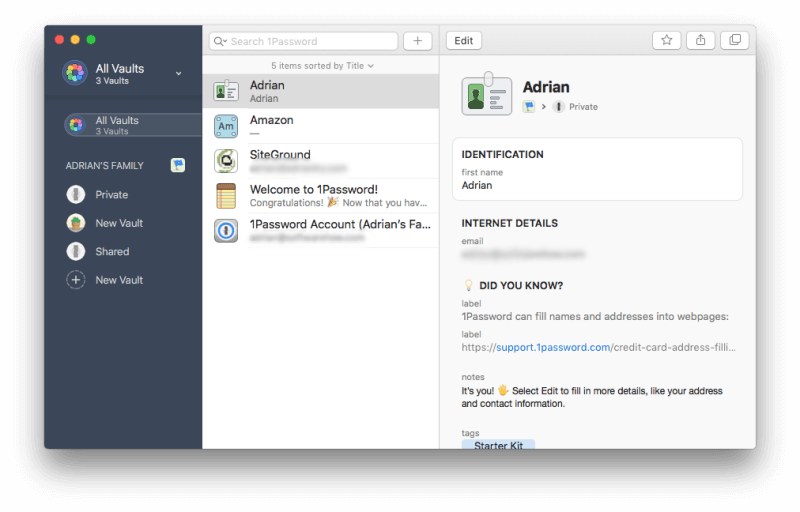
인터넷의 같은 장소에 모든 비밀번호를 저장하는 것이 서랍의 종이에 보관하는 것보다 더 나쁜지 궁금할 수 있습니다. 결국 누군가가 귀하의 1Password 계정에 액세스할 수 있다면 모든 항목에 액세스할 수 있습니다! 그것은 타당한 우려입니다. 그러나 합리적인 보안 조치를 사용함으로써 암호 관리자는 민감한 정보를 저장하는 가장 안전한 장소라고 생각합니다.
그것은 당신과 함께 시작됩니다. 강력한 1Password 마스터 비밀번호를 사용하고, 누구와도 공유하지 말고, 종이 조각에 아무렇게나 놓아두지 마십시오.
다음으로, 1Password는 새 장치나 웹 브라우저에서 로그인할 때 입력해야 하는 34자의 비밀 키를 제공합니다. 강력한 마스터 암호와 비밀 키의 조합은 해커가 액세스하는 것을 거의 불가능하게 만듭니다. 비밀 키는 1Password의 고유한 보안 기능이며 경쟁업체에서 제공하지 않습니다.
비밀 키는 안전하지만 사용할 수 있는 위치에 저장해야 하지만 다른 장치에 설치되어 있는 경우 1Password의 기본 설정에서 언제든지 복사할 수 있습니다.
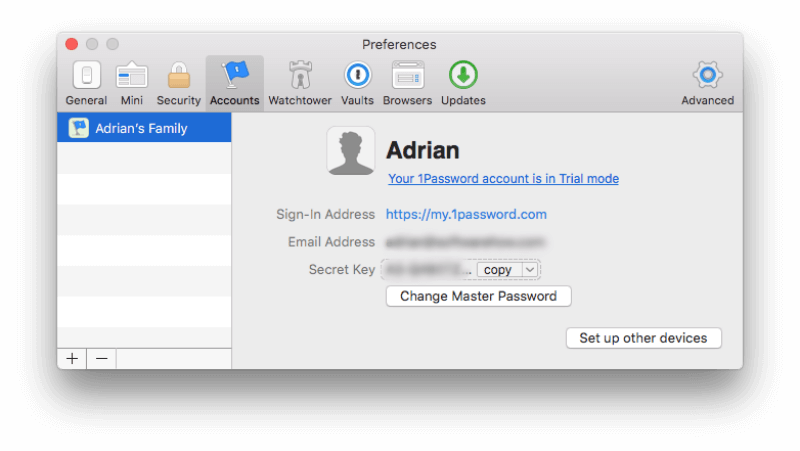
‘다른 장치 설정’ 버튼을 누르면 1Password를 설정할 때 다른 장치 또는 컴퓨터에서 스캔할 수 있는 QR 코드가 표시됩니다.
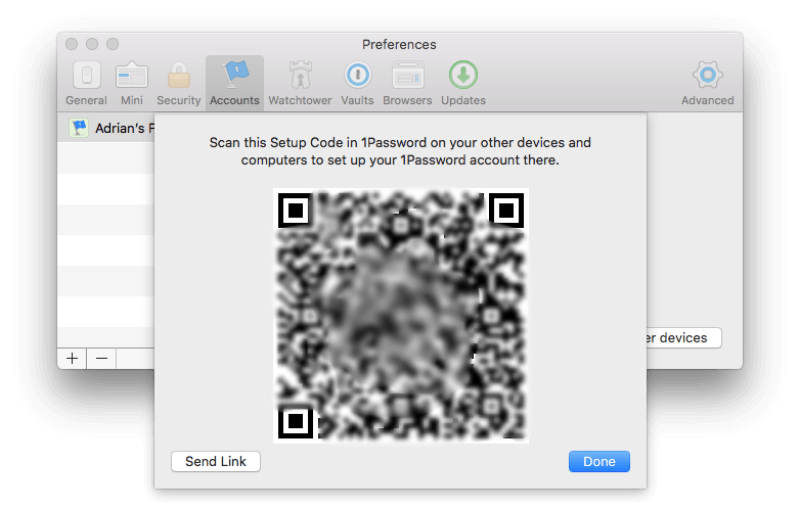
추가 보안 예방 조치로 다음을 켤 수 있습니다. 이중 인증 (2FA). 그런 다음 새 장치에 로그인할 때 마스터 암호와 비밀 키보다 더 많은 것이 필요합니다. 모바일 장치에 있는 인증 앱의 코드가 필요합니다. 1Password는 또한 2FA를 지원하는 타사 서비스에서 XNUMXFA를 사용하라는 메시지를 표시합니다.
1Password가 귀하의 비밀번호를 알게 되면 자동으로 설정된 카테고리에 분류됩니다. 고유한 태그를 추가하여 추가로 구성할 수 있습니다.
1Password는 새 계정을 만들 때 새 비밀번호를 기억하지만 기존 비밀번호를 수동으로 입력해야 합니다. 앱으로 가져올 방법이 없습니다. 한 번에 모든 작업을 수행하거나 각 웹 사이트에 액세스할 때 한 번에 하나씩 수행할 수 있습니다. 그렇게 하려면 드롭다운 메뉴에서 새 로그인을 선택합니다.
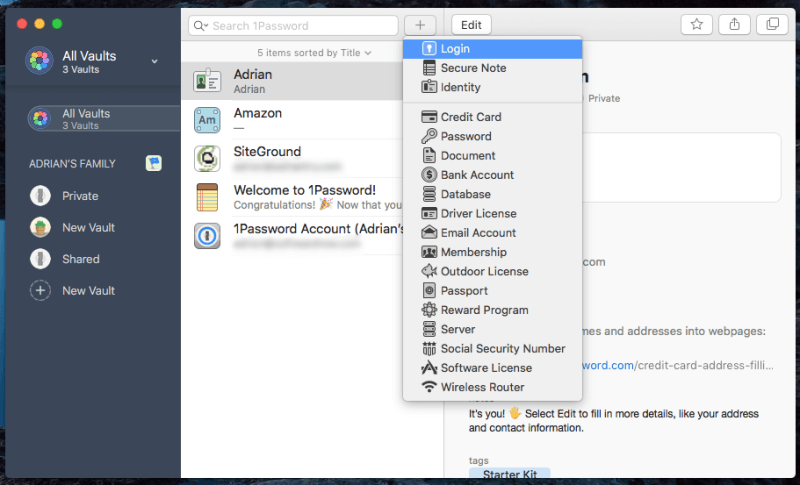
사용자 이름, 암호 및 기타 세부 정보를 입력합니다.
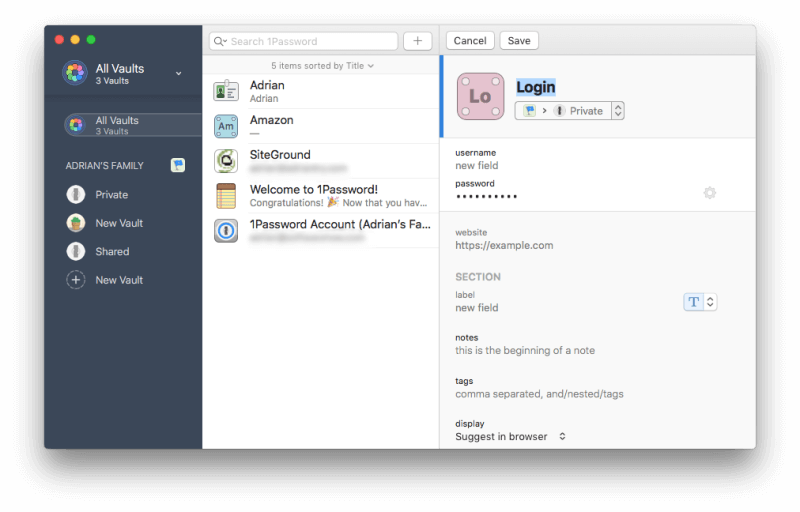
암호를 여러 볼트로 구성하여 업무용 암호와 개인 암호를 분리하거나 범주로 구성할 수 있습니다. 기본적으로 개인 및 공유의 두 가지 볼트가 있습니다. 보다 미세하게 조정된 볼트를 사용하여 특정 그룹의 사람들과 로그인 집합을 공유할 수 있습니다.
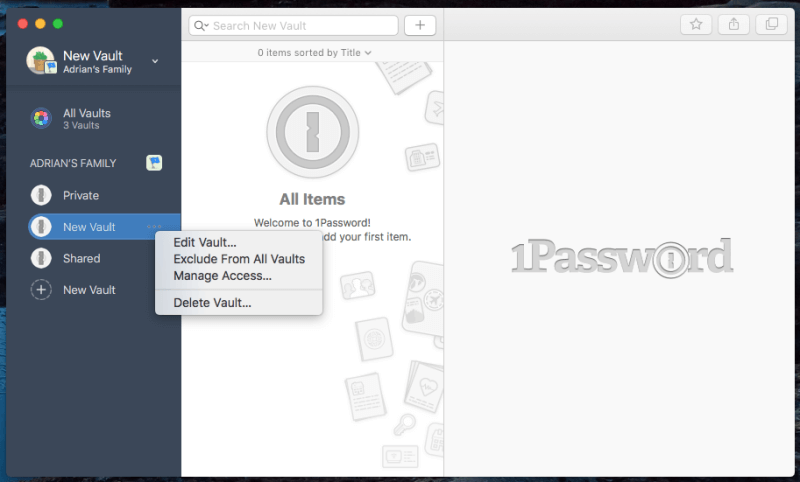
내 개인적인 테이크: 비밀번호 관리자는 우리가 매일 처리해야 하는 수많은 비밀번호를 처리하는 가장 안전하고 편리한 방법입니다. 여러 보안 전략을 사용하여 온라인에 저장한 다음 각 장치에 동기화하여 필요할 때 언제 어디서나 액세스할 수 있습니다.
2. 각 웹사이트에 대해 강력하고 고유한 비밀번호 생성
암호는 강력해야 합니다. 사전 단어가 아닌 상당히 길어서 깨지기 어렵습니다. 그리고 한 사이트의 비밀번호가 손상되더라도 다른 사이트가 취약하지 않도록 고유해야 합니다.
새 계정을 만들 때마다 1Password는 강력하고 고유한 비밀번호를 생성해 드립니다. 여기 예가 있습니다. 웹 브라우저에서 새 계정을 만들 때 암호 필드를 마우스 오른쪽 버튼으로 클릭하거나 메뉴 표시줄에서 1Password 아이콘을 클릭한 다음 암호 생성 버튼을 클릭하여 앱에 액세스합니다.
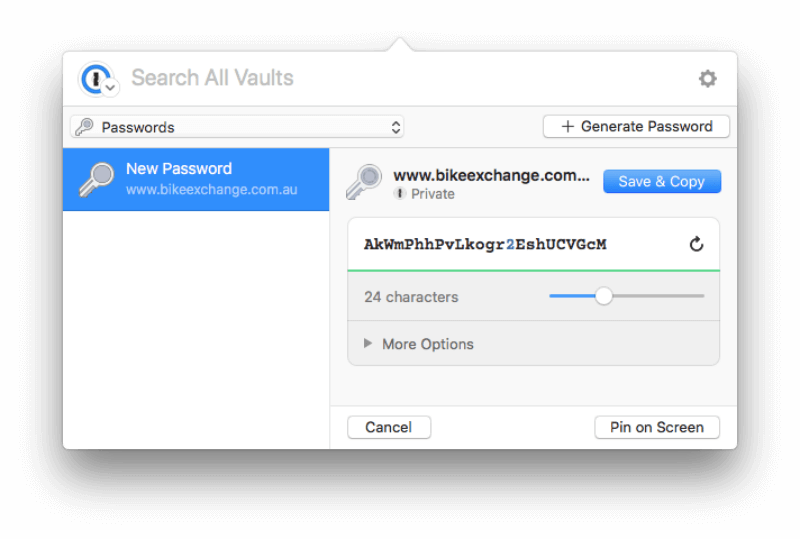
그 비밀번호는 해킹하기 어렵지만 기억하기도 어려울 것입니다. 다행히도 1Password는 사용자를 대신하여 이를 기억하고, 어떤 장치에서 로그인하든 서비스에 로그인할 때마다 자동으로 입력합니다.
내 개인적인 테이크: 우리의 이메일, 사진, 개인 정보, 연락처 세부 정보, 심지어 우리의 돈까지 모두 온라인에서 사용할 수 있으며 간단한 암호로 보호됩니다. 모든 사이트에 대해 강력하고 고유한 암호를 설정하는 것은 많은 작업과 기억해야 할 작업처럼 들립니다. 다행히도 1Password가 작업을 수행하고 사용자를 기억해 드립니다.
3. 웹사이트에 자동으로 로그인
이제 모든 웹 서비스에 대해 길고 강력한 비밀번호가 있으므로 1Password가 이를 대신 입력해 주시면 감사하겠습니다. 메뉴 표시줄 아이콘(‘미니 앱’)에서 이 작업을 수행할 수 있지만 사용하는 각 브라우저에 대해 1Password X 확장을 설치하면 더 나은 경험을 할 수 있습니다. (Mac의 Safari에는 자동으로 설치됩니다.)
브라우저를 사용할 때 메뉴 표시줄 아이콘을 클릭하여 확장 설치를 바로 시작할 수 있습니다. 미니 앱이 설치를 제안합니다. 예를 들어 다음은 Google Chrome을 사용할 때 받은 메시지입니다.
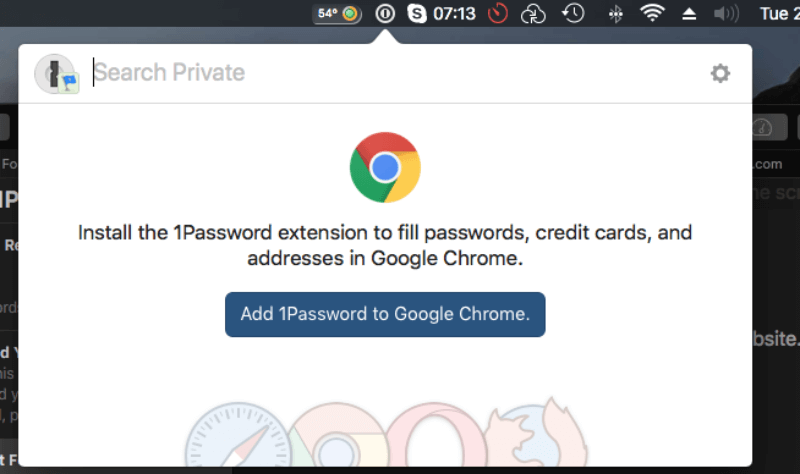
클릭 Google 크롬에 1Password 추가 버튼을 누르면 Chrome에서 확장 프로그램을 설치할 수 있는 새 탭이 열립니다.
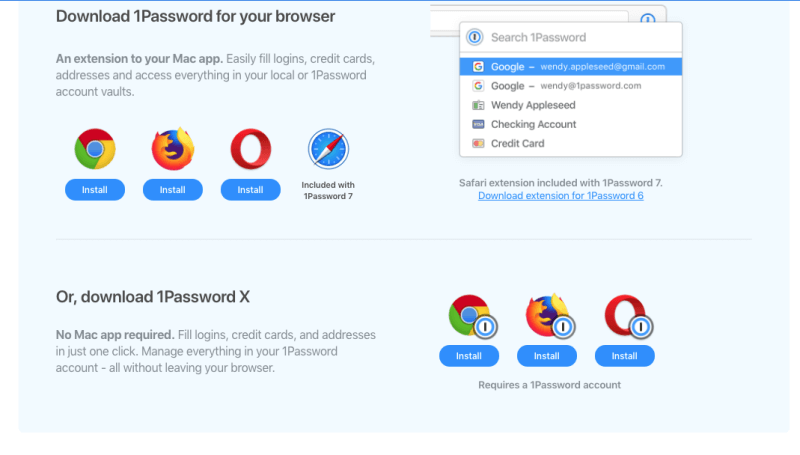
일단 설치되면 1Password는 서비스에 로그인하고 시간이 초과되지 않는 한 암호를 입력하도록 제안합니다. 그렇지 않으면 먼저 1Password 마스터 비밀번호를 입력해야 합니다.
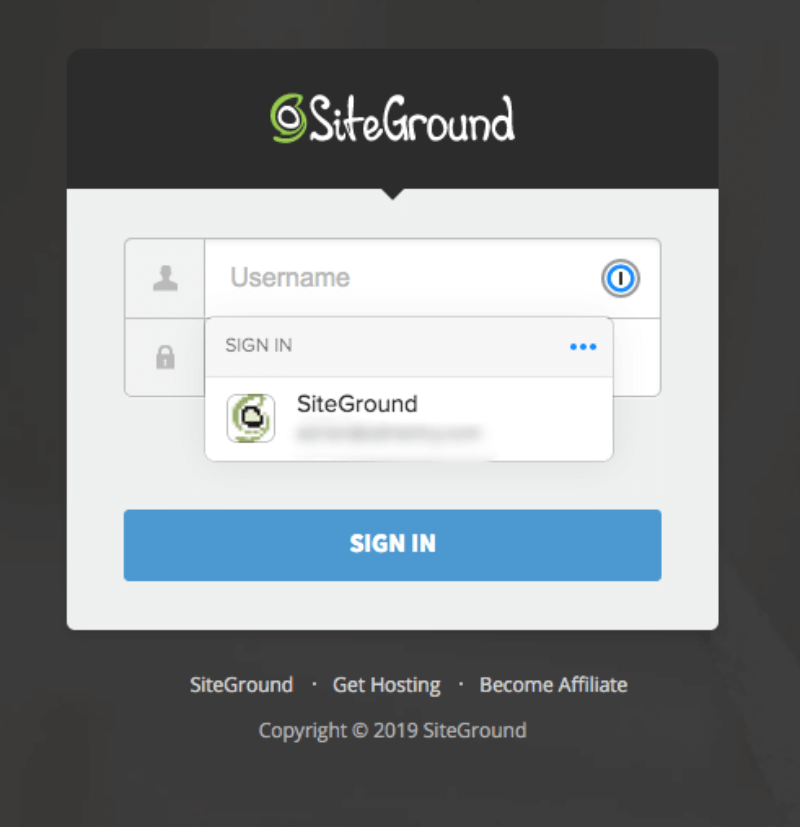
브라우저 확장 프로그램이 설치되어 있지 않으면 로그인이 자동으로 채워지지 않습니다. 대신 바로 가기 키를 누르거나 1Password 메뉴 표시줄 아이콘을 클릭해야 합니다. 1Password를 잠그고 표시하고 로그인 정보를 입력하기 위한 자신만의 단축키를 정의할 수 있습니다.
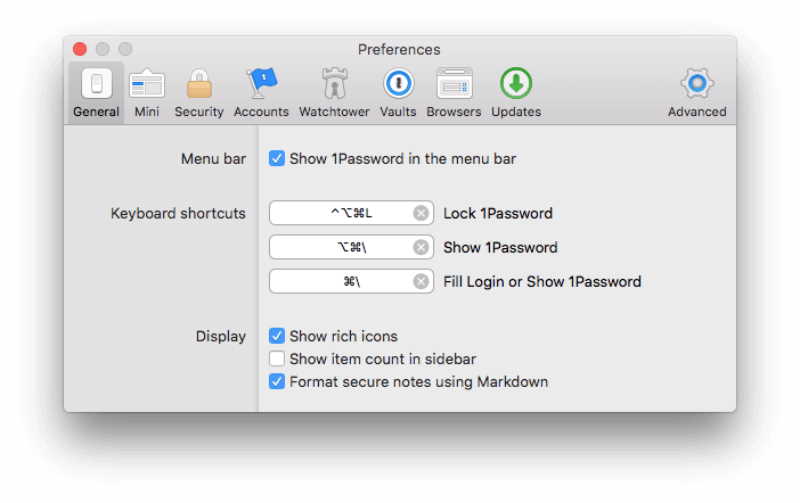
버전 4는 응용 프로그램에 로그인할 수도 있지만 코드베이스가 버전 6용으로 재작성된 이후 해당 기능은 완전히 구현되지 않았습니다. 웹 양식에 대해서도 마찬가지입니다. 이전 버전에서는 이 작업을 잘 수행할 수 있었지만 이 기능은 아직 버전 7에서 완전히 구현되지 않았습니다.
내 개인적인 테이크: 입력한 내용을 볼 수 없어서 긴 비밀번호를 여러 번 입력해야 했던 적이 있습니까? 처음에 맞추더라도 여전히 당황스러울 수 있습니다. 이제 1Password가 자동으로 입력하므로 원하는 만큼 암호를 길고 복잡하게 만들 수 있습니다. 그것은 노력 없이 추가 보안입니다.
4. 암호를 공유하지 않고 액세스 권한 부여
가족 또는 사업 계획이 있는 경우 1Password를 사용하여 직원, 동료, 배우자 및 자녀와 암호를 공유할 수 있으며 암호가 무엇인지 모르는 상태에서 공유할 수 있습니다. 어린이와 직원이 항상 암호에 대해 조심해야 하는 만큼 주의하지 않고 다른 사람과 공유할 수도 있기 때문에 이는 훌륭한 기능입니다.
가족 또는 사업 계획에 있는 모든 사람과 사이트에 대한 액세스를 공유하려면 항목을 공유 볼트로 이동하기만 하면 됩니다.
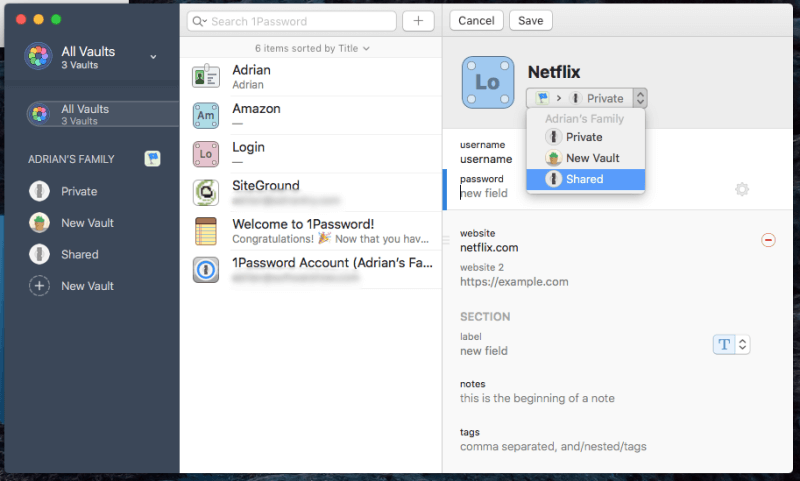
물론 자녀와 모든 것을 공유해서는 안 되지만 자녀에게 무선 네트워크 암호나 Netflix에 대한 액세스 권한을 부여하는 것은 좋은 생각입니다. 내가 가족에게 얼마나 자주 암호를 반복해야 하는지 당신은 믿지 않을 것입니다!
모든 사람이 아닌 특정 사람과 공유하고 싶은 암호가 있는 경우 새 볼트를 만들고 액세스 권한이 있는 사람을 관리할 수 있습니다.
내 개인적인 테이크: 다양한 팀에서 내 역할이 수년에 걸쳐 발전함에 따라 내 관리자는 다양한 웹 서비스에 대한 액세스 권한을 부여하거나 철회할 수 있었습니다. 비밀번호를 알 필요가 없었고 사이트를 탐색할 때 자동으로 로그인됩니다. 누군가가 팀을 떠날 때 특히 유용합니다. 처음부터 암호를 몰랐기 때문에 웹 서비스에 대한 액세스를 제거하는 것은 쉽고 간단합니다.
5. 개인 문서 및 정보의 안전한 보관
1Password는 비밀번호만을 위한 것이 아닙니다. 또한 개인 문서 및 기타 개인 정보에 사용하여 다른 볼트에 저장하고 태그로 정리할 수 있습니다. 그렇게 하면 중요하고 민감한 모든 정보를 한 곳에 보관할 수 있습니다.
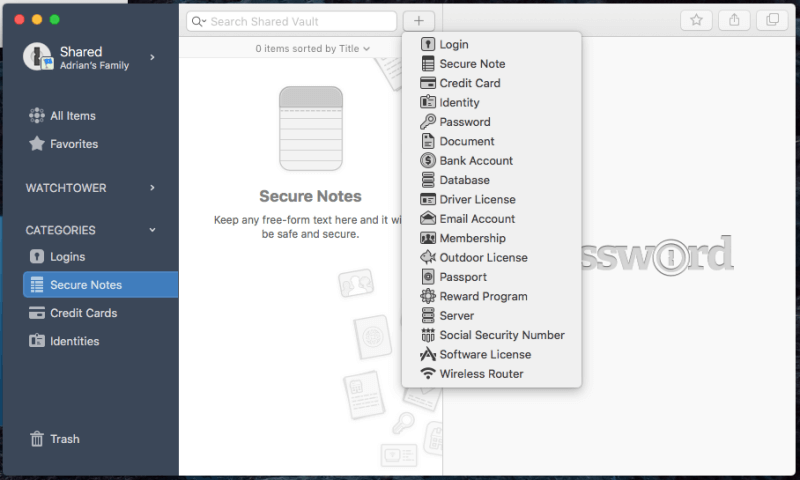
1Password를 사용하면 다음을 저장할 수 있습니다.
- 로그인,
- 보안 메모,
- 신용카드 정보,
- 신원,
- 비밀번호,
- 서류,
- 은행 계좌 정보,
- 데이터베이스 자격 증명,
- 운전 면허증,
- 이메일 계정 자격 증명,
- 멤버십,
- 야외 라이센스,
- 여권,
- 보상 프로그램,
- 서버 로그인,
- 사회 보장 번호,
- 소프트웨어 라이선스,
- 무선 라우터 암호.
문서를 앱으로 드래그하여 추가할 수 있지만 1Password에서는 휴대폰 카메라로 카드와 서류의 사진을 찍을 수 없습니다. 개인, 가족 및 팀 플랜에는 사용자당 1GB의 스토리지가 할당되고 비즈니스 및 엔터프라이즈 플랜에는 사용자당 5GB가 할당됩니다. 사용 가능하지만 안전하게 유지하려는 개인 문서에 충분해야 합니다.
여행할 때 1Password에는 모바일 장치에서 개인 데이터를 제거하고 금고에 저장하는 특수 모드가 있습니다. 목적지에 도착하면 탭 한 번으로 복원할 수 있습니다.
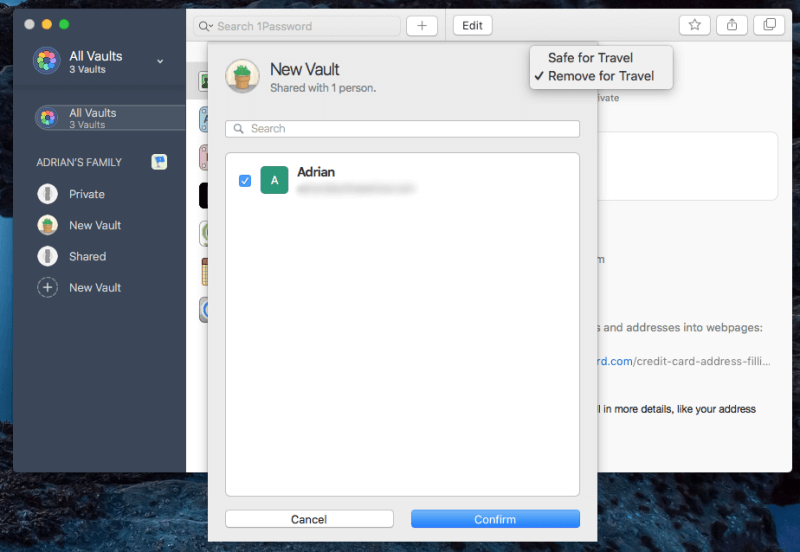
내 개인적인 견해: 1Password를 안전한 Dropbox로 생각하세요. 민감한 문서를 모두 그곳에 저장하면 보안이 강화되어 눈에 띄지 않게 안전하게 보관할 수 있습니다.
6. 비밀번호 문제에 대한 경고
때때로 사용하는 웹 서비스가 해킹되고 비밀번호가 손상됩니다. 지금이 비밀번호를 변경하기에 좋은 때입니다! 하지만 언제 그런 일이 발생하는지 어떻게 압니까? 너무 많은 로그인을 추적하기가 어렵습니다. 1Password’s Watchtower에서 알려드립니다.
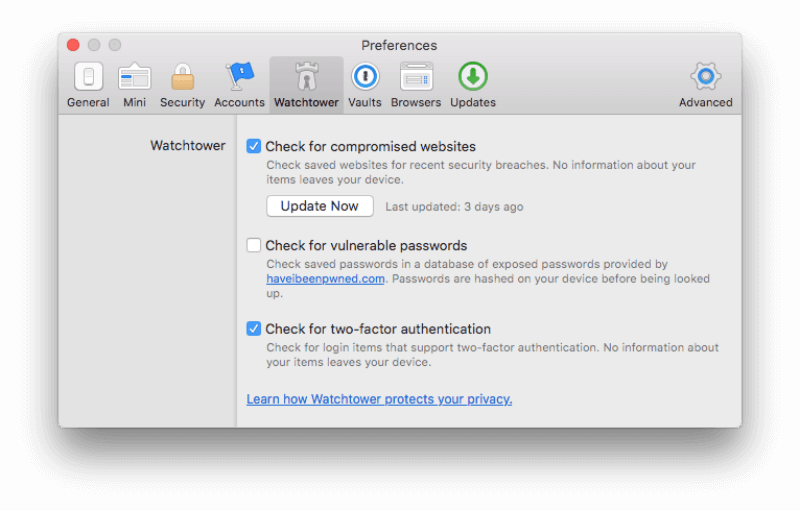
Watchtower는 다음을 보여주는 보안 대시보드입니다.
- 취약점
- 손상된 로그인
- 재사용된 비밀번호
- 이중 인증
다른 암호 관리자는 유사한 기능을 제공하며 때로는 더 많은 기능을 제공합니다. 예를 들어, 취약할 수 있는 비밀번호를 변경해야 할 때 1Password는 자동으로 변경하는 방법을 제공하지 않습니다. 이는 일부 다른 암호 관리자가 제공하는 기능입니다.
내 개인적인 테이크: 비밀번호는 최대한 조심할 수 있지만 웹 서비스가 손상되면 해커가 비밀번호에 모두 액세스한 다음 지불하려는 사람에게 판매할 수 있습니다. 1Password는 이러한 위반 사항(및 기타 보안 문제)을 추적하고 비밀번호를 변경해야 할 때마다 알려줍니다.
내 리뷰 평점 뒤에 있는 이유
효과: 4.5/5
1Password는 가장 인기 있는 암호 관리자 중 하나이며 그럴만한 이유가 있습니다. 경쟁 제품보다 더 많은 기능을 포함하고 있으며(최신 버전에서는 웹 양식이나 애플리케이션 암호를 채울 수 없음) 거의 모든 플랫폼에서 사용할 수 있습니다.
가격 : 4 / 5
많은 비밀번호 관리자가 기본 무료 플랜을 제공하지만 1Password는 제공하지 않습니다. 이를 사용하려면 연간 $36를 지불해야 합니다. 이는 주요 경쟁업체가 동등한 서비스에 대해 청구하는 것과 거의 같습니다. 요금제 비용을 지불하기로 결정했다면 1Password는 특히 가족 요금제와 같이 저렴하고 합리적인 가치를 제공합니다.
사용 편의성 : 4.5 / 5
나는 1Password가 때때로 약간 기이함에도 불구하고 사용하기가 매우 쉽다는 것을 알았습니다. 몇 가지 기능을 테스트할 때 설명서를 참조해야 했지만 지침이 명확하고 찾기 쉽습니다.
지원: 4.5/5
또한 1비밀번호 지원 페이지는 시작하고 앱에 익숙해지는 데 도움이 되는 기사 및 인기 기사에 대한 빠른 링크와 함께 검색 가능한 기사를 제공합니다. YouTube 동영상도 다양하게 선택할 수 있으며 연중무휴 지원 포럼이 도움이 됩니다. 라이브 채팅이나 전화 지원은 없지만 대부분의 암호 관리 소프트웨어에서 일반적입니다.
최종 평결
오늘날 모든 사람은 암호가 문제이기 때문에 암호 관리자가 필요합니다. 기억하기 쉬운 암호는 해독하기 쉽습니다. 강력한 암호는 기억하기 어렵고 입력하기 어려우며 많은 암호가 필요합니다!
그래서 당신은 무엇을 할 수 있습니까? 모니터에 붙인 포스트잇 메모에 보관하시겠습니까? 모든 사이트에 동일한 비밀번호를 사용하시겠습니까? 아니요, 이러한 관행은 심각한 보안 위험을 초래합니다. 오늘날 가장 안전한 방법은 암호 관리자를 사용하는 것입니다.
1Password 은(는) 로그인하는 모든 사이트에 대해 고유하고 강력한 암호를 생성하고 사용 중인 장치에 관계없이 자동으로 입력합니다. 1Password 마스터 비밀번호만 기억하면 됩니다. 대부분의 장치, 웹 브라우저 및 운영 체제에서 작동합니다(맥, Windows, Linux), 따라서 모바일 장치를 포함하여 필요할 때마다 암호를 사용할 수 있습니다(iOS, Android).
2005년으로 거슬러 올라가며 경쟁 제품보다 더 많은 기능을 제공하는 프리미엄 서비스입니다. 서비스에 대한 비용을 지불해야 하며 보안에 대해 진지한 경우(당연히 그래야 함) 비용을 잘 사용했다고 생각할 것입니다. 대부분의 경쟁업체와 달리 무료 기본 플랜은 제공되지 않습니다. 하지만 14일 동안 무료로 사용할 수 있습니다. 제공되는 주요 계획의 비용은 다음과 같습니다.
- 개인: $35.88/년,
- 가족(가족 구성원 5명 포함): $59.88/년,
- 팀: $47.88/사용자/년,
- 비즈니스: $95.88/사용자/년.
무료 요금제가 없다는 점을 제외하면 이러한 가격은 상당히 경쟁력이 있으며 Family 요금제는 매우 좋은 가치를 나타냅니다. 전반적으로 저는 1Password가 뛰어난 기능과 가치를 제공한다고 생각합니다. 무료 평가판을 받아 귀하의 요구 사항을 충족하는지 확인하는 것이 좋습니다.
이 1Password 리뷰에 대해 어떻게 생각하세요? 아래에 의견을 남기고 알려주십시오.
마지막 기사